4 maneiras de consertar o MacBook que não acorda do sono
Correções Preliminares
- Pressione o botão liga/desliga: às vezes, um simples toque no botão liga/desliga pode ajudar a resolver o problema. Pressione e segure o botão liga / desliga por alguns segundos. Você poderá ver a tela piscar ou ouvir um sinal sonoro indicando que o MacBook está tentando ativar.
- Verifique a bateria do MacBooky: Uma bateria descarregada pode impedir que o seu MacBook saia do modo de suspensão. Para verificar, vá para Configurações do sistema > Bateria > Integridade da bateria para visualizar o status da bateria. Se estiver escrito Serviço recomendado, pode ser necessário substituir a bateria.
- Verificar log de erros: examinar os logs do sistema pode ajudar a identificar quaisquer problemas que estejam causando o problema de suspensão/vigília. Para verificar, vá para Aplicativos > Utilitários > Console > digite wake or sleep na barra de pesquisa. Procure erros ou avisos no momento em que você tentou ativar o MacBook.
- Atualizar o macOS: manter o macOS atualizado pode resolver bugs que podem causar problemas de sono. Vá para Configurações do sistema > Geral > Atualização de software. Se houver atualizações disponíveis, clique em Atualizar agora para baixá-las e instalá-las. Siga as instruções na tela para concluir o processo.
Correção 1: redefinir PRAM
PRAM armazena as configurações do sistema macOS, como configurações de exibição, fuso horário, volume e muito mais. Veja como redefini-lo para corrigir o problema.
Etapa 1: Remova todos os dispositivos USB do seu Mac e desligue-o.
Etapa 2: Pressione o botão liga/desliga para ligar o Mac.
Etapa 3: Pressione o atalho de teclado Opção Comando P R. Continue pressionando-os por 20 segundos até ver o logotipo da Apple.
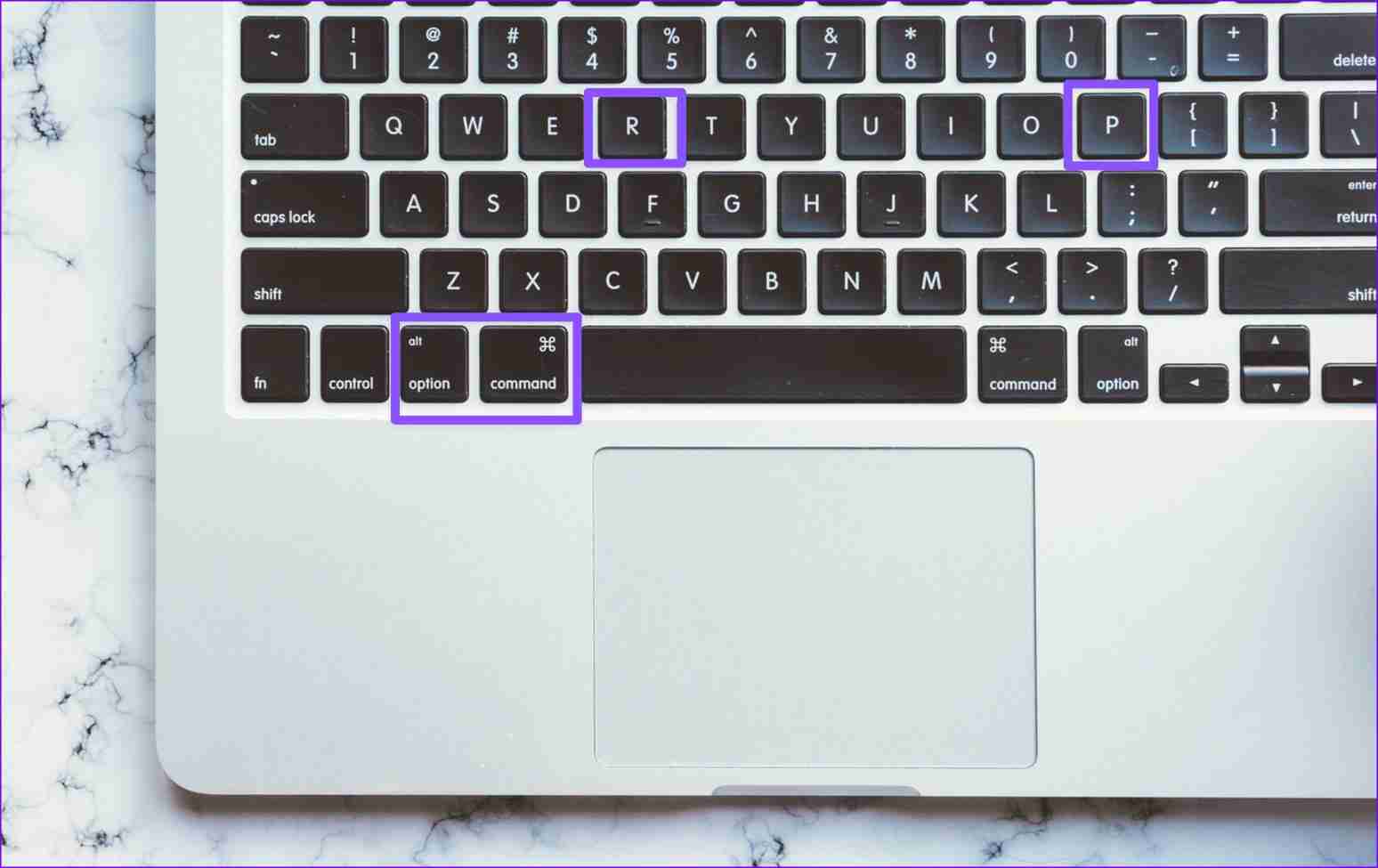
É isso. Isso deve resolver o problema. Portanto, de agora em diante, sempre que você colocar seu MacBook em hibernação, ele deverá acordar rapidamente quando você abrir a tampa.
Correção 2: redefinir o controlador de gerenciamento do sistema
Etapa 1: Continue pressionando o botão liga/desliga e desligue o Mac.
Etapa 2: Pressione e segure o botão liga/desliga por 10 segundos até que o Mac reinicie.
Correção 3: inicialize no modo de segurança
Etapa 1: Continue pressionando o botão liga/desliga para desligar o Mac.
Reinicie o Mac e continue pressionando a tecla Shift. Solte a tecla quando vir a tela de login.
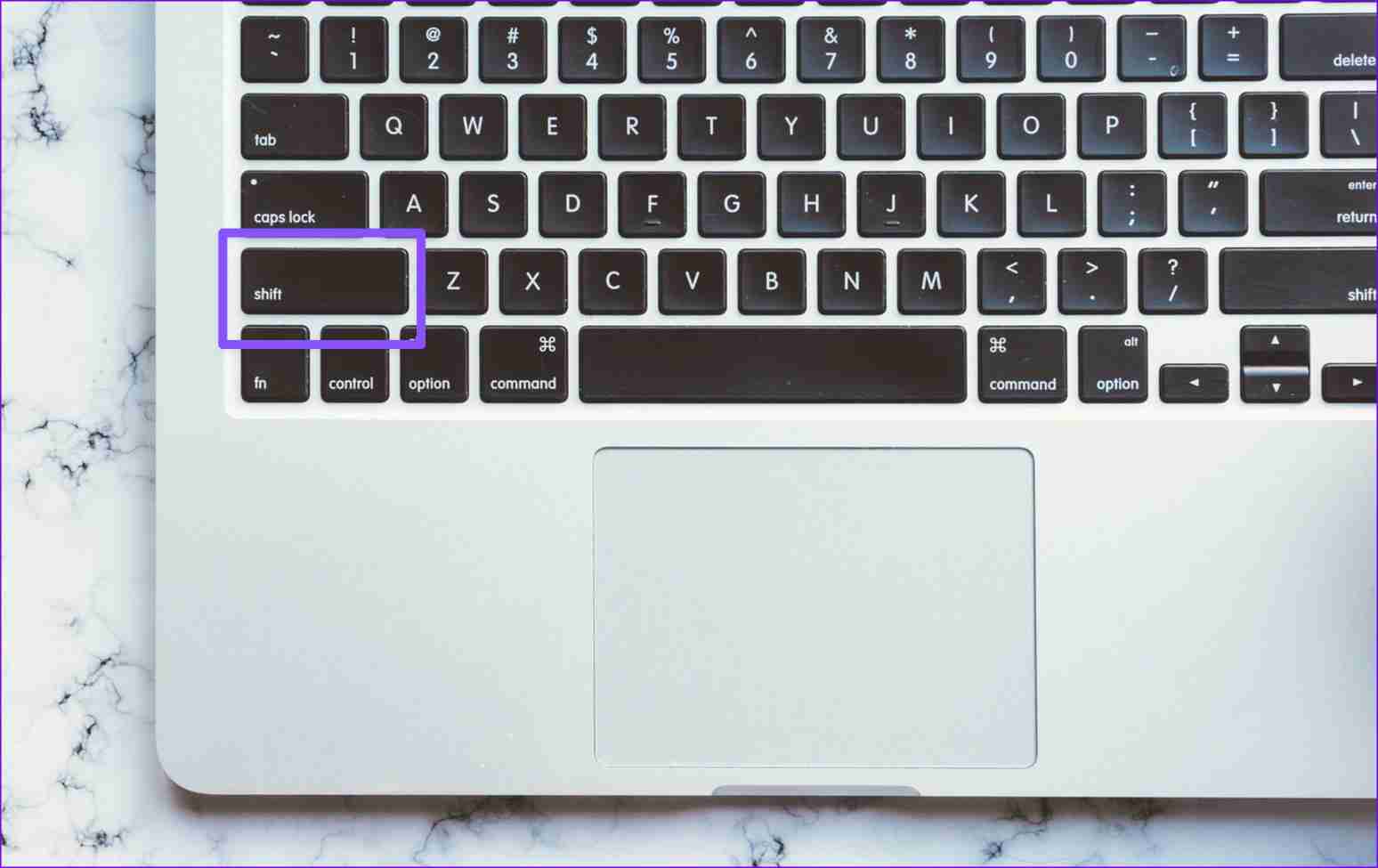
Etapa 2: Agora, digite a senha do seu Mac. Você pode confirmar o modo de segurança no canto superior direito.
Coloque seu Mac em hibernação e veja se ele acorda. Se estiver funcionando bem, desinstale os aplicativos recentes.
Correção 4: execute os primeiros socorros
Etapa 1: Pressione o Command Space, digite Disk Utility e pressione Return.
Etapa 2: Selecione Primeiros Socorros no canto superior direito e verifique se há erros incomuns em seu Mac.
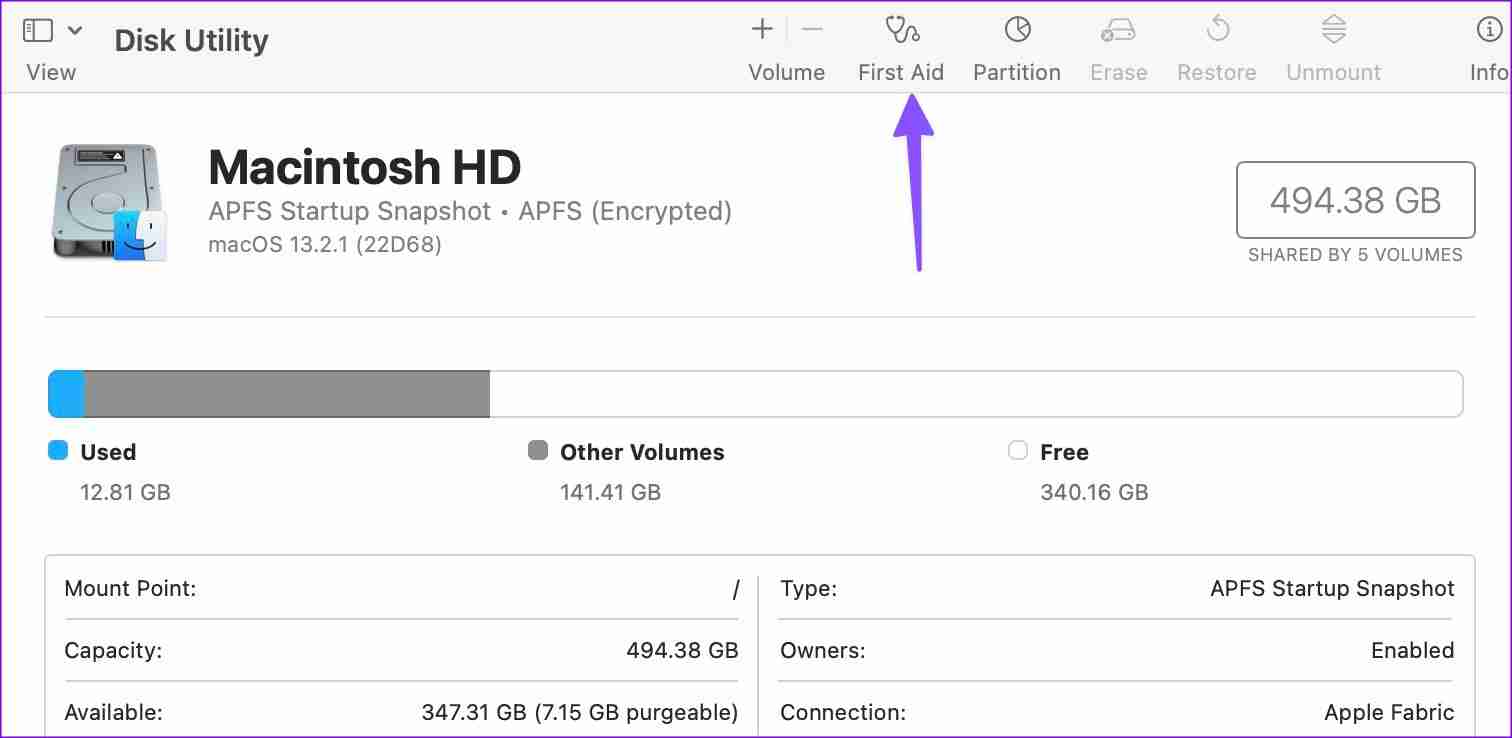
-
 Como consertar histórico quebrado da área de transferência no Windows 11O histórico da área de transferência é um recurso útil no Windows, pois permite visualizar e acessar partes do conteúdo que você copiou no passado, co...Tutorial de software Publicado em 2024-11-22
Como consertar histórico quebrado da área de transferência no Windows 11O histórico da área de transferência é um recurso útil no Windows, pois permite visualizar e acessar partes do conteúdo que você copiou no passado, co...Tutorial de software Publicado em 2024-11-22 -
 5 correções para erro de macros bloqueadas da Microsoft no Excel para WindowsCorreção 1: desbloquear o arquivo O Microsoft Excel pode bloquear macros para uma planilha se você a obteve de outro computador ou da Internet. Se for...Tutorial de software Publicado em 19/11/2024
5 correções para erro de macros bloqueadas da Microsoft no Excel para WindowsCorreção 1: desbloquear o arquivo O Microsoft Excel pode bloquear macros para uma planilha se você a obteve de outro computador ou da Internet. Se for...Tutorial de software Publicado em 19/11/2024 -
 Planet Coaster 2 travando/não iniciando? Aqui está um guiaVocê provavelmente já ouviu falar de Planet Coaster 2 se for fã de jogos. Se o seu Planet Coaster 2 continuar travando durante o jogo, como você pode ...Tutorial de software Publicado em 2024-11-18
Planet Coaster 2 travando/não iniciando? Aqui está um guiaVocê provavelmente já ouviu falar de Planet Coaster 2 se for fã de jogos. Se o seu Planet Coaster 2 continuar travando durante o jogo, como você pode ...Tutorial de software Publicado em 2024-11-18 -
 Como corrigir o erro OOBELANGUAGE no Windows? Guia de reparoAo tentar configurar o Windows 11/10, você pode encontrar o erro “Algo deu errado” com OOBELANGUAGE ao fazer uma seleção de idioma. Esse problema pode...Tutorial de software Publicado em 2024-11-18
Como corrigir o erro OOBELANGUAGE no Windows? Guia de reparoAo tentar configurar o Windows 11/10, você pode encontrar o erro “Algo deu errado” com OOBELANGUAGE ao fazer uma seleção de idioma. Esse problema pode...Tutorial de software Publicado em 2024-11-18 -
 Não consegue ver fotos nas mensagens do seu iPhone? Veja como consertarO aplicativo Mensagens do seu iPhone não carrega as imagens que você recebeu pelo iMessage ou MMS? Este é um problema bastante comum, mas é muito fáci...Tutorial de software Publicado em 2024-11-18
Não consegue ver fotos nas mensagens do seu iPhone? Veja como consertarO aplicativo Mensagens do seu iPhone não carrega as imagens que você recebeu pelo iMessage ou MMS? Este é um problema bastante comum, mas é muito fáci...Tutorial de software Publicado em 2024-11-18 -
 Alterei essas configurações do Windows 11 para maximizar a vida útil da bateria do meu laptopAs baterias dos laptops se degradam com o tempo e perdem sua capacidade, resultando em menos tempo de atividade. Enfrentei a mesma situação com meu la...Tutorial de software Publicado em 17/11/2024
Alterei essas configurações do Windows 11 para maximizar a vida útil da bateria do meu laptopAs baterias dos laptops se degradam com o tempo e perdem sua capacidade, resultando em menos tempo de atividade. Enfrentei a mesma situação com meu la...Tutorial de software Publicado em 17/11/2024 -
 Como desativar a senha após dormir no Windows 11? 4 maneiras!Por padrão, o Windows exige que os usuários façam login novamente com a senha do computador após saírem do modo de suspensão. Alguns usuários do Windo...Tutorial de software Publicado em 17/11/2024
Como desativar a senha após dormir no Windows 11? 4 maneiras!Por padrão, o Windows exige que os usuários façam login novamente com a senha do computador após saírem do modo de suspensão. Alguns usuários do Windo...Tutorial de software Publicado em 17/11/2024 -
 Como corrigir erro de imagem vinculada não suportada: 4 maneiras eficazesExperimentar o erro de imagem vinculada sem suporte em seu PC com Windows pode ser muito irritante e frustrante durante o trabalho ou jogo. Como resol...Tutorial de software Publicado em 17/11/2024
Como corrigir erro de imagem vinculada não suportada: 4 maneiras eficazesExperimentar o erro de imagem vinculada sem suporte em seu PC com Windows pode ser muito irritante e frustrante durante o trabalho ou jogo. Como resol...Tutorial de software Publicado em 17/11/2024 -
 Encontre Planet Coaster 2, salve o local do arquivo e faça backup dos arquivos no PCÉ necessário estar familiarizado com o local do arquivo salvo do Planet Coaster 2 se você joga o jogo com frequência. Se você não tem ideia de como ac...Tutorial de software Publicado em 17/11/2024
Encontre Planet Coaster 2, salve o local do arquivo e faça backup dos arquivos no PCÉ necessário estar familiarizado com o local do arquivo salvo do Planet Coaster 2 se você joga o jogo com frequência. Se você não tem ideia de como ac...Tutorial de software Publicado em 17/11/2024 -
 Como remover o PIN esquecido no Windows 10Em comparação com as senhas, um PIN facilita o login no Windows 10. Se você criou um PIN para sua conta de usuário, mas o esqueceu, deve estar se perg...Tutorial de software Publicado em 17/11/2024
Como remover o PIN esquecido no Windows 10Em comparação com as senhas, um PIN facilita o login no Windows 10. Se você criou um PIN para sua conta de usuário, mas o esqueceu, deve estar se perg...Tutorial de software Publicado em 17/11/2024 -
 4 maneiras de corrigir a pesquisa de contatos que não funciona no AndroidExperimente soluções básicas Reinicie seu telefone: O aplicativo Contatos pode ocasionalmente apresentar falhas temporárias que fazem com que a função...Tutorial de software Publicado em 2024-11-16
4 maneiras de corrigir a pesquisa de contatos que não funciona no AndroidExperimente soluções básicas Reinicie seu telefone: O aplicativo Contatos pode ocasionalmente apresentar falhas temporárias que fazem com que a função...Tutorial de software Publicado em 2024-11-16 -
 Corrigir atraso / congelamento / gagueira / FPS baixo do Frostpunk 2 no WindowsFrostpunk 2 é muito popular, mas alguns jogadores relatam que encontraram o problema de “atraso, congelamento, travamento ou FPS baixo do Frostpunk 2”...Tutorial de software Publicado em 15/11/2024
Corrigir atraso / congelamento / gagueira / FPS baixo do Frostpunk 2 no WindowsFrostpunk 2 é muito popular, mas alguns jogadores relatam que encontraram o problema de “atraso, congelamento, travamento ou FPS baixo do Frostpunk 2”...Tutorial de software Publicado em 15/11/2024 -
 Encontrando Dwmapi.dll ausente no PC? Corrija agora! - GuiaVocê já encontrou uma mensagem de erro ao iniciar aplicativos de terceiros do Windows indicando que dwmapi.dll está faltando? Este erro pode surgir de...Tutorial de software Publicado em 15/11/2024
Encontrando Dwmapi.dll ausente no PC? Corrija agora! - GuiaVocê já encontrou uma mensagem de erro ao iniciar aplicativos de terceiros do Windows indicando que dwmapi.dll está faltando? Este erro pode surgir de...Tutorial de software Publicado em 15/11/2024 -
 7 maneiras de corrigir erro de luz vermelha na placa-mãeNo intrincado mundo do hardware de computador, a placa-mãe é a espinha dorsal do seu sistema. No entanto, mesmo as placas-mãe mais avançadas e confiáv...Tutorial de software Publicado em 2024-11-14
7 maneiras de corrigir erro de luz vermelha na placa-mãeNo intrincado mundo do hardware de computador, a placa-mãe é a espinha dorsal do seu sistema. No entanto, mesmo as placas-mãe mais avançadas e confiáv...Tutorial de software Publicado em 2024-11-14 -
 O extensor de script Baldur’s Gate 3 não está funcionando? Aqui está o guiaOs jogadores do Baldur’s Gate 3 relataram problemas com o Baldur’s Gate 3 Script Extender que não funcionava após iniciar o jogo, restringindo seu ace...Tutorial de software Publicado em 2024-11-12
O extensor de script Baldur’s Gate 3 não está funcionando? Aqui está o guiaOs jogadores do Baldur’s Gate 3 relataram problemas com o Baldur’s Gate 3 Script Extender que não funcionava após iniciar o jogo, restringindo seu ace...Tutorial de software Publicado em 2024-11-12
Estude chinês
- 1 Como se diz “andar” em chinês? 走路 Pronúncia chinesa, 走路 aprendizagem chinesa
- 2 Como se diz “pegar um avião” em chinês? 坐飞机 Pronúncia chinesa, 坐飞机 aprendizagem chinesa
- 3 Como se diz “pegar um trem” em chinês? 坐火车 Pronúncia chinesa, 坐火车 aprendizagem chinesa
- 4 Como se diz “pegar um ônibus” em chinês? 坐车 Pronúncia chinesa, 坐车 aprendizagem chinesa
- 5 Como se diz dirigir em chinês? 开车 Pronúncia chinesa, 开车 aprendizagem chinesa
- 6 Como se diz nadar em chinês? 游泳 Pronúncia chinesa, 游泳 aprendizagem chinesa
- 7 Como se diz andar de bicicleta em chinês? 骑自行车 Pronúncia chinesa, 骑自行车 aprendizagem chinesa
- 8 Como você diz olá em chinês? 你好Pronúncia chinesa, 你好Aprendizagem chinesa
- 9 Como você agradece em chinês? 谢谢Pronúncia chinesa, 谢谢Aprendizagem chinesa
- 10 How to say goodbye in Chinese? 再见Chinese pronunciation, 再见Chinese learning

























